PowerPointを使っていると、突然日本語入力ができなくなることがあります。
「英字(A)から日本語(あ)に切り替わらない」「PowerPointだけ入力できない」など、状況はさまざまです。
本記事では、最も多い原因→効果的な対処法→それでも直らない場合の最終手段まで、順番にわかりやすく解説します。
-著者情報-
名前:Utatane
Microsoft Office使用歴:15年以上
ひとこと:初心者だった当時に戻った気持ちになって解説いたします
※わかりやすさを重視しております。厳密には解釈が異なる場合がありますことをご了承ください。
実演パソコンのスペック(ソフトやバージョンによっては、表示や結果が異なる場合があります)
- OS:Windows11 Home 64bit
- PowerPoint:Microsoft Office Home and Business 2021
【最初に確認】PowerPointで日本語入力できない主な原因まとめ
よくある原因は次の4つです。
- IME(日本語入力)がオフになっている
- PowerPointのテキストボックスが選択されていない
- PowerPointの表示言語設定やアドインの問題
- Windowsの入力設定の不具合
最初にチェックすべきなのは、
「IMEがオンになっているか」「テキストボックスにカーソルが入っているか」の2つです。
原因1|IME(日本語入力)がオフになっている
IMEをオンにする方法
- キーボードの 【Windowsキー(田)を押しながらSpaceキー】 を押す
- タスクバー右下のアイコンが 「あ」 になっているか確認
- 「A」のままなら、クリックして「あ(ひらがな)」に切り替える
(もしくは右クリックして「ひらがな」を選択)
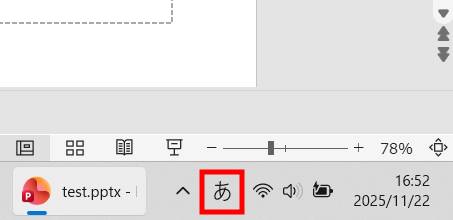
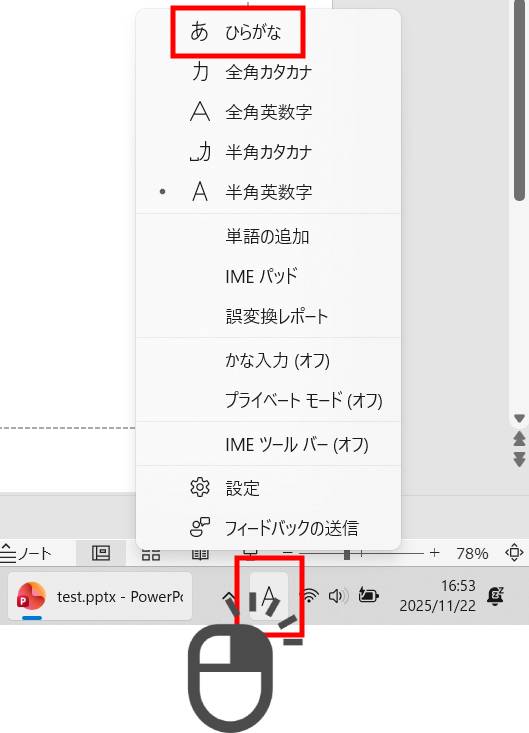
IMEアイコンが見当たらない場合
- 画面左下のWindows(田)マーク→設定 →「時刻と言語」→「言語と地域」
- 「日本語」がインストールされているか確認
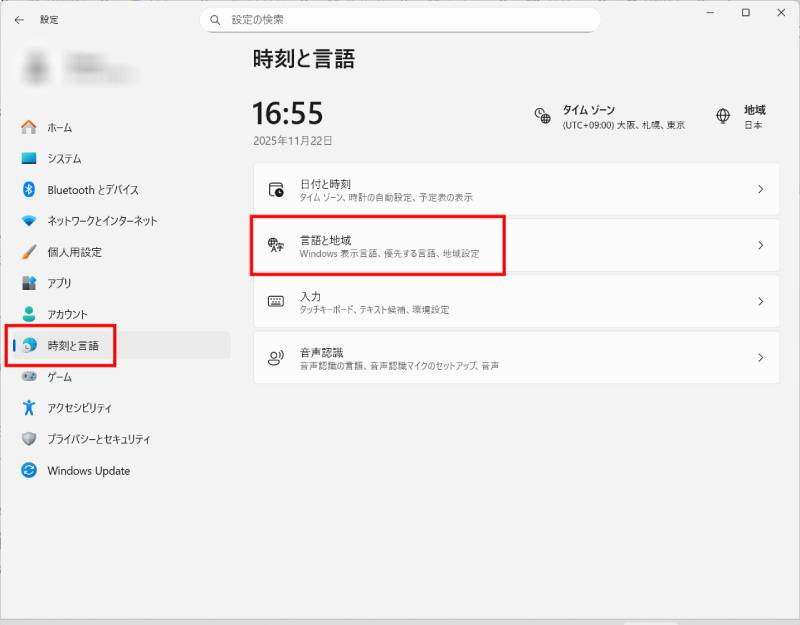
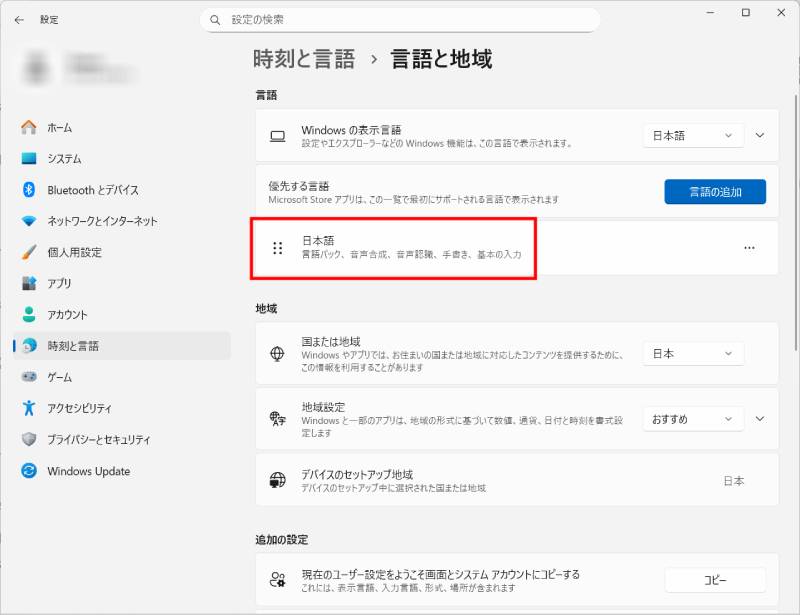
日本語が無い場合は、1つ上の「言語の追加」からインストールできます。
原因2|PowerPoint内のテキストボックスが未選択
意外と多いのがこのケースです。
正しい入力手順
- スライド上のプレースホルダーまたはテキストボックスをクリックして、カーソルが点滅している状態にする
- この状態でキーボードを打つ
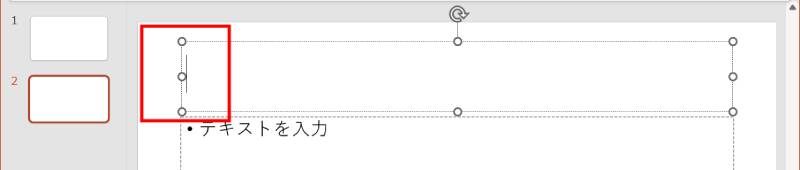
【カーソルが出ない場合】
- オブジェクトがロックされている
- テキストを挿入できない図形を選択している
- テキストボックスが破損している
この場合は新しいテキストボックスを作ると改善することが多いです。
原因3|PowerPoint側の設定や不具合
PowerPointの問題で日本語入力できないケースもあります。
表示言語が英語になっている
- PowerPoint上部メニューの「ファイル」→「オプション(その他→オプション)」→言語
- 表示・編集言語が「日本語」 になっているか確認
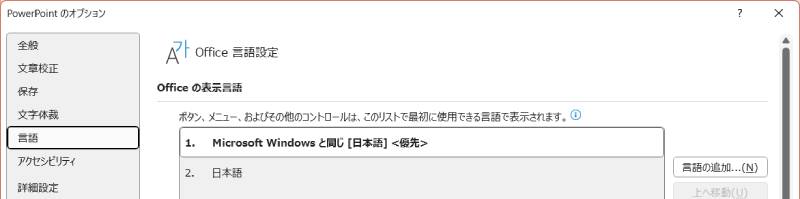
日本語が無い場合は、右の「言語の追加」から日本語を追加してください。
アドインが原因
- PowerPointをセーフモードで起動
→セーフモードのやり方 【Ctrlキーを押しながらPowerPointを起動→はい】 - 日本語入力できるなら、アドインの問題
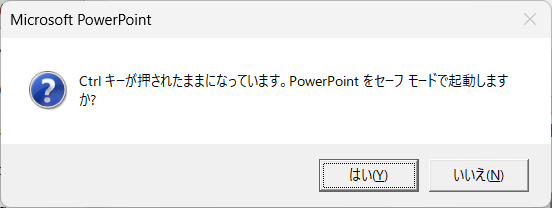
セーフモードで日本語入力できる場合は、不要なアドインを削除してみましょう。
PowerPoint上部メニューの「ファイル」→「オプション(その他→オプション)」→「アドイン」→「設定」で不要なアドインを削除できます。
テンプレートが破損している
特定テンプレートのみで日本語が入力できないケースがあります。
新規スライドを作成して試してみてください。
原因4|Windowsの言語設定が不完全
日本語パックが削除されている
- 画面左下のWindows(田)マーク→設定 →「時刻と言語」→「言語と地域」
- 「日本語」がインストールされているか確認
- 日本語が無い場合は、「言語の追加」からインストール
Microsoft IMEが消えている場合
まれにIME自体が削除されていることがあります。
「言語の追加」から再インストールが必要です。
どうしても直らない場合の最終手段
PowerPointの修復
- 画面左下Windowsマーク(田)→設定→アプリ→インストールされているアプリ
- Microsoft Office→「修復」
Officeの再インストール
設定を戻しても改善しないときは再インストールが有効です。
応急処置:Web版PowerPointを使う
Office.com(ブラウザ版)ではIMEが正常に動くことが多いです。
最後に
PowerPointで日本語入力できない場合の原因と対処法を解説いたしました。
当ブログでは、VBAマクロやPythonなど、時間を生み出すプログラミング術を公開しております。
この記事がわかりやすいと感じた方は、他の記事も読んでいってください。
最後までお読みいただき、ありがとうございました。がんばってください!



